Nachrichten ist eine stark genutzte App wegen ihrer Einfachheit und Bequemlichkeit. Am Ende erhalten Sie jedoch eine ganze Menge Fotos, Videos und andere Anhänge. Dies nimmt viel Platz auf Ihrem Gerät ein. Die gute Nachricht ist, dass Sie ein Bild oder Video ganz einfach aus der Nachrichten-App auf Ihrem iPhone oder iPad löschen können. Lesen Sie weiter, um mehr zu erfahren.
So löschen Sie ein Foto und Video aus der iOS-Nachrichten-App
- Starten Sie die Nachrichten App und öffnen Sie eine beliebige Unterhaltung .
- Halten Sie das Bild/Video gedrückt.
- Tippen Sie jetzt auf Mehr .
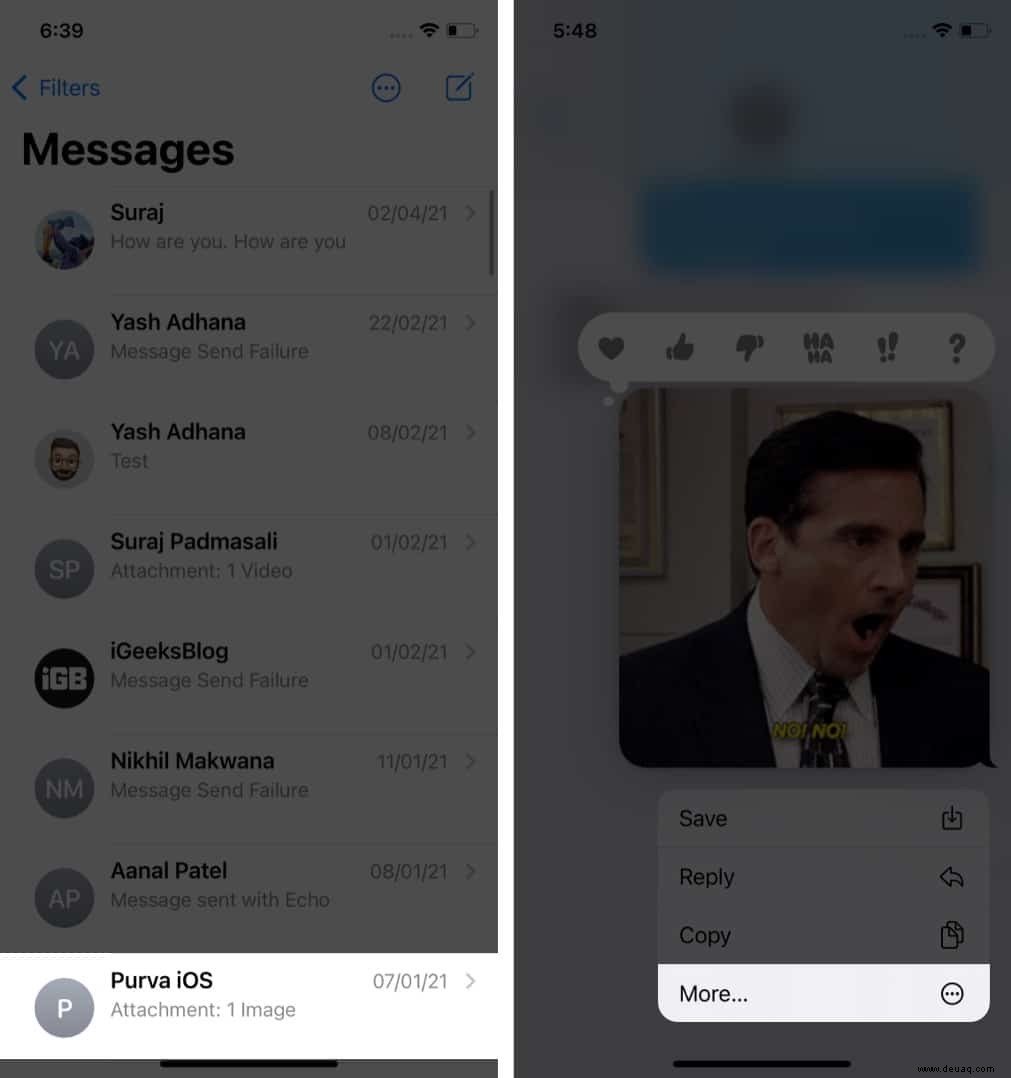
- Wählen Sie dasBild/Video aus die Sie löschen möchten.
- Tippen Sie auf das Papierkorbsymbol .
- Tippen Sie auf Nachricht löschen um die Aktion zu bestätigen.
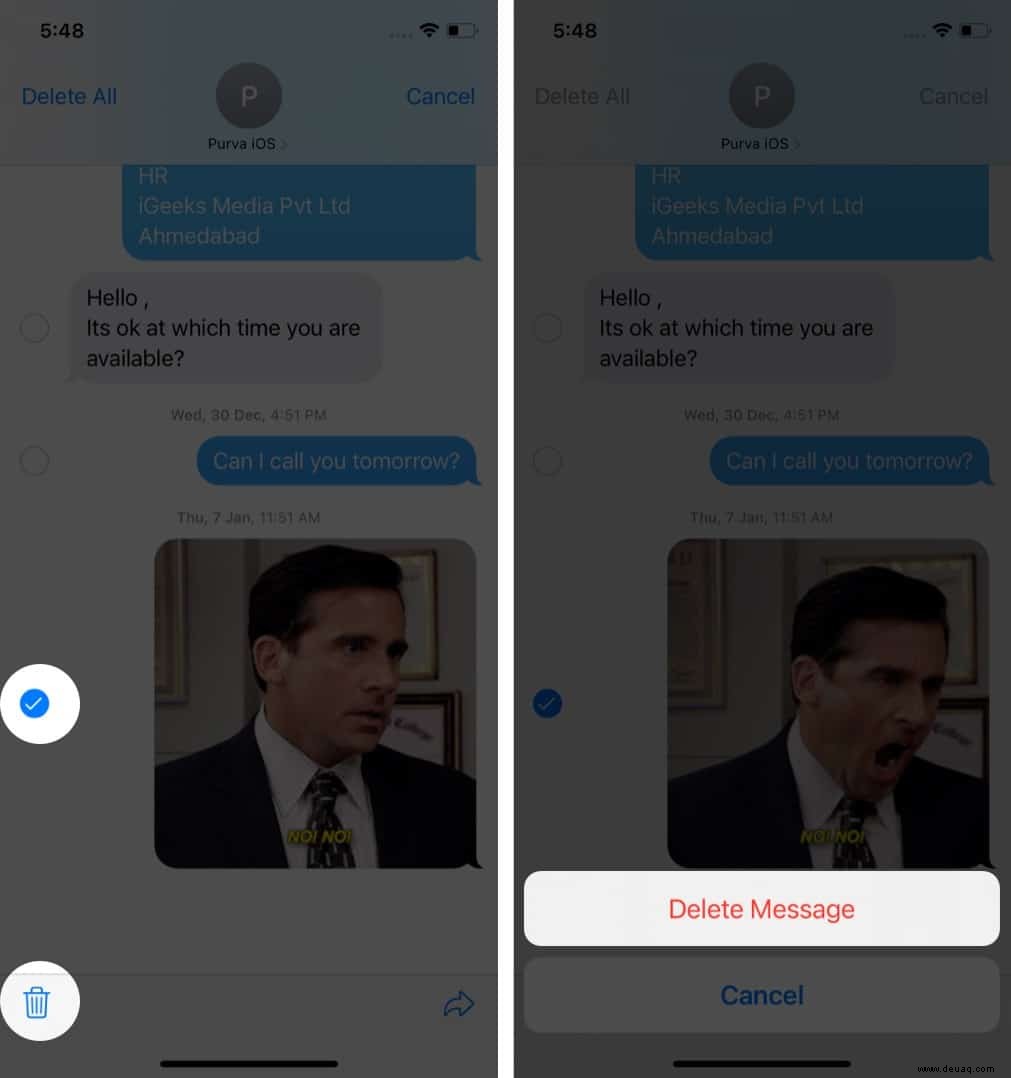
Das ist es! Alternativ können Sie auf Alle löschen tippen oben links, um den gesamten Thread zu löschen.
Wenn Sie mehrere Videos und Bilder löschen möchten, kann sich die Verwendung dieser Methode als mühsam erweisen. Lassen Sie mich Ihnen einen einfachen Trick zeigen, um mehrere Medien auf einmal zu löschen.
Löschen Sie mehrere Fotos und Videos aus den Nachrichten auf dem iPhone oder iPad
- Starten Sie die Nachrichten Anwendung
- Gehen Sie zu einer Konversation mit mehreren Medien.
- Drücken Sie lange auf ein Bild/Video .
- Ein Popup-Menü wird angezeigt. Tippen Sie auf Mehr .
- Als Nächstes erscheint ein blaues Häkchen neben dem ausgewählten Foto.
- Scrollen und tippen Sie auf alle anderen Multimedia-Dateien.
- Tippen Sie auf das Papierkorb-Symbol .
- Tippen Sie auf [N] Nachrichten löschen zu bestätigen.
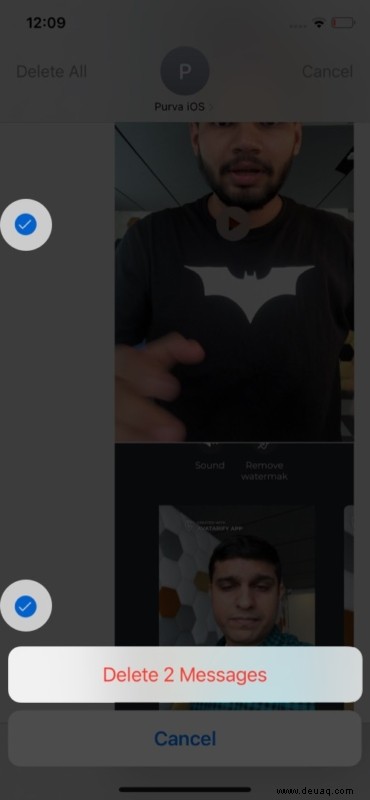
Dadurch werden alle ausgewählten Bilder oder Videos dauerhaft gelöscht.
Ich hoffe, dieser Artikel hat Ihnen geholfen zu verstehen, wie Sie Anhänge aus der Nachrichten-App auf Ihrem iPhone oder iPad löschen können. Wenn Sie Fragen haben, teilen Sie diese in den Kommentaren unten mit.
Verwandte Artikel:
- So erkennen Sie, ob Sie jemand auf iMessage blockiert hat
- So planen Sie Textnachrichten auf dem iPhone
- iPhone sendet keine Bildnachrichten? So beheben Sie das Problem!
- Richten Sie eine benutzerdefinierte Antwortnachricht für eingehende Anrufe auf dem iPhone ein